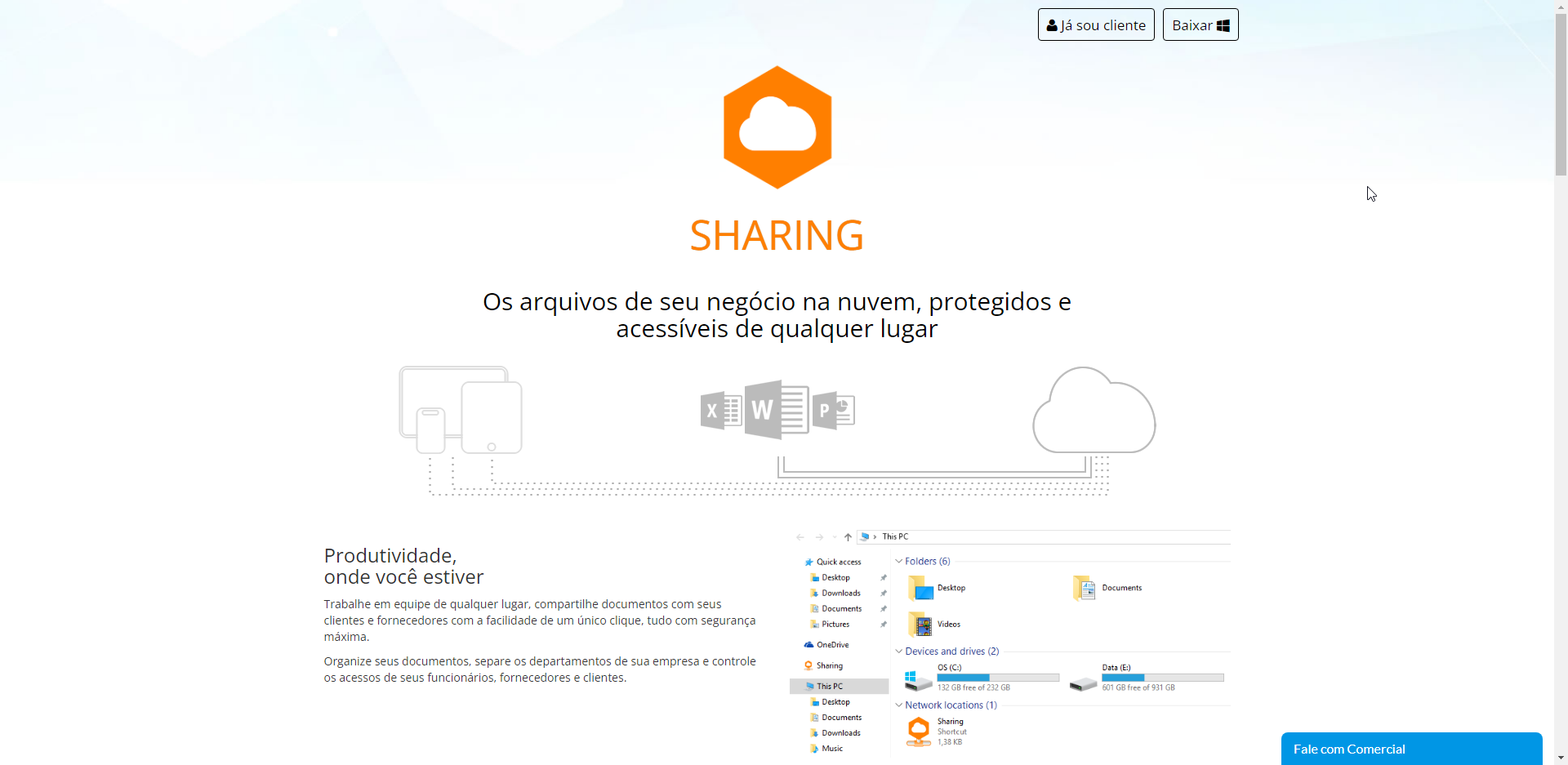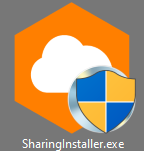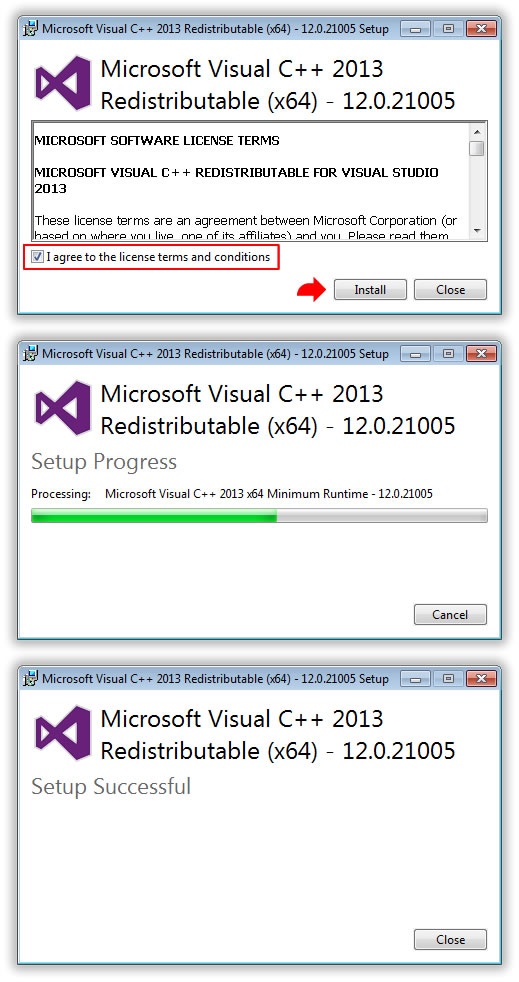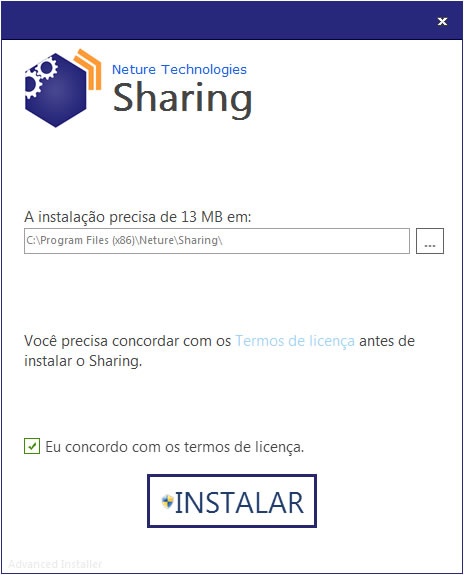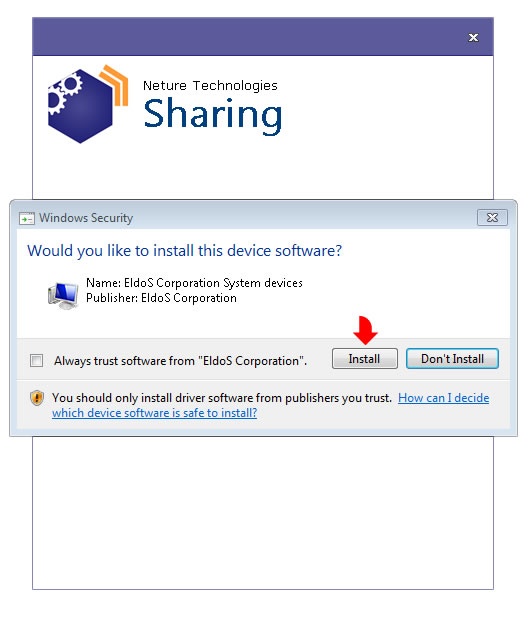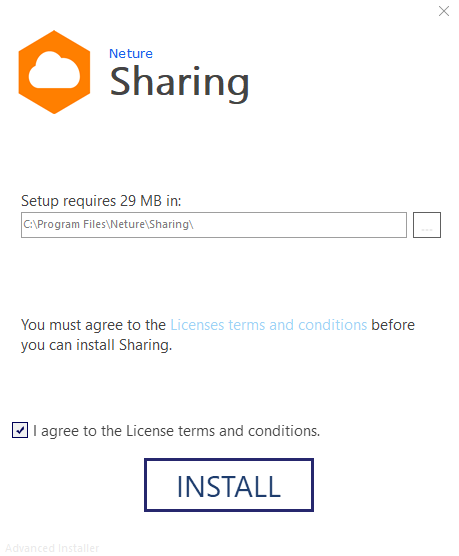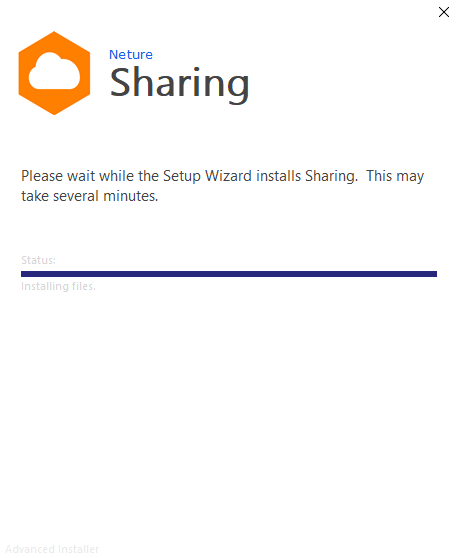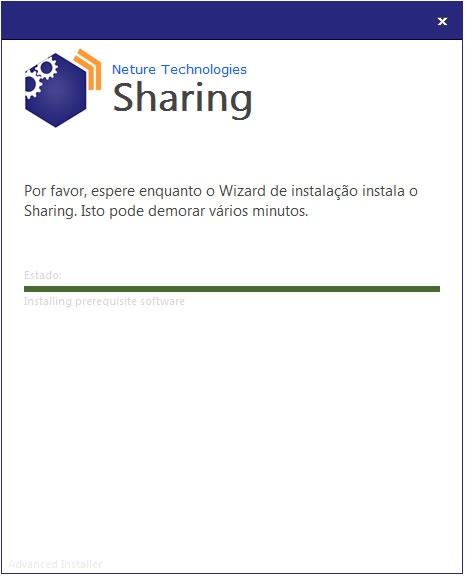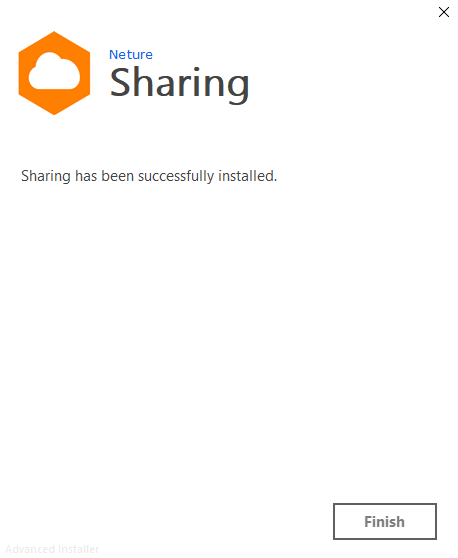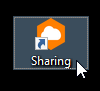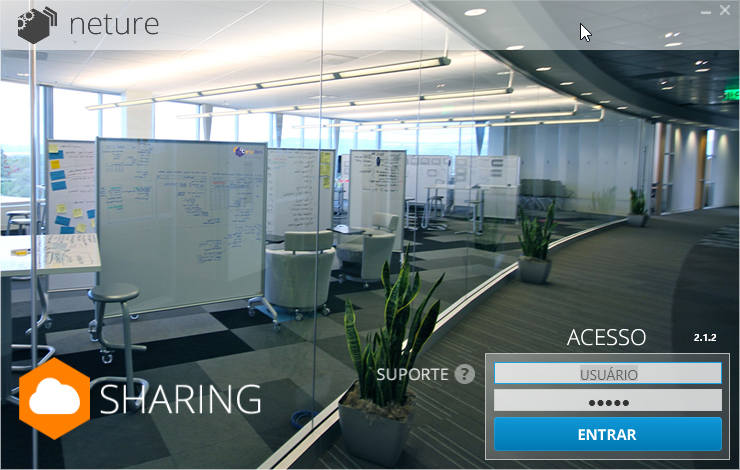Baixando o Sharing
Baixe o Sharing clicando aqui.
...
Entre no site do Sharing e clique no botão "Baixar": https://sharing.neture.com.br/
Ou clique diretamente aqui no link do Download
Executando o instalador
Dê um duplo clique no ícone do instalador.
Instalando a plataforma .NET
...
| Nota |
|---|
Caso por algum motivo você já tenha a plataforma .NET instalada em seu computador, esta etapa não aparecerá para instalação, vá diretamente ao ítemitem: "Continuando a instalação do Sharing" neste manual. |
...
Após a conclusão da barra de progresso a seguinte caixa aparecerá: Selecione o item "Eu lí li e aceito os termos de licença" ou como no quadrado vermelho abaixo em inglês ("I have read and accept the license terms.") em seguida clique em Instalar indicado por uma seta vermelha na imagem abaixo.
...
Pronto, o .NET está instalado!
Instalando a plataforma Visual C++
...
| Nota |
|---|
Caso por algum motivo você já tenha a plataforma Visual C++ instalada em seu computador, esta etapa não aparecerá para instalação, vá diretamente ao ítem: "Continuando a instalação do Sharing" neste manual. |
Clique em "Fechar" ou "Close" como mostra a imagem acima para dar continuidade na instalação do Sharing.
Continuando a instalação do Sharing
Após este procedimento, aparecerá uma janela solicitando sua permissão para continuar, leia atentamente os termos de licença e utilização do Sharing e se estiver de acordo clique na opção "Eu concordo com os termos de licença/I agree to the License terms and conditions" para então liberar o botão de instalação, após isso basta clicar no botão Instalar/Install que o instalador do Sharing fará o resto.
Instalando o driver de comunicação do Sharing: Para isso clique em instalar na tela mostrada abaixo.
Executado o procedimento anterior o Sharing será copiado para sua máquina.
Pronto,
Pronto o Sharing está instalado e pronto para usar, clique no botão botão Fim/Finish para encerrar a instalação.
...
Como abrir o programa Sharing?
Em sua área de trabalho aparecerá um icone com logotipo da Neture ícone com o ícone do Sharing e de nome Sharing também, de um duplo clique nele para começar.
Em seguida aparecerá uma janela a qual deve ser informado seu Usuário e Senha, fornecido por nossa equipe de Engenharia ou por seu supervisor administrativo.
Ao clicar em Entrar a tela de Log-in automaticamente se minimizará para o "System Tray" (ícones perto do relógio do Windows).
...
Como vejo o Sharing Funcionando?
...